DVDの膨大なコレクションがある場合は、どこにいても、iPodなどのモバイルデバイスでお気に入りの映画を視聴することをお勧めします。幸いなことに、DVDディスクをiPodやその他のデバイスと互換性のある形式に変換する方法は複数あります。ここで、その方法に関するガイドをご覧ください。 DVDをiPodに変換する AVAideDVDリッパーと無料のDVDからiPodへのコンバーターを使用して複数の方法で。また、DVDの変換に関する追加情報を入手するために、よくある質問の部分について学習することもできます。
パート1。Windows/MacでDVDをリッピングしてiPodに変換する最も簡単な方法
DVDをiPodにリッピングしたり、その他のカスタマイズを簡単に行うには、プロ仕様のソフトウェアが必要です。 AVAideDVDリッパー、トップランクのDVDリッピングソフトウェアは、Windows10およびmacOSMontereyでDVDをiPodに変換するための究極のソリューションを提供します。保護されていない自家製DVDディスクとコピー防止されたDVDムービーをサポートし、中断することなくDVDからiPodへのリッピングプロセスの成功を保証します。さらに、DVDをASF、AVI、WMV、MOV、MP4、MP3、OGGなどの多くのビデオおよびオーディオ形式にリッピングすることができます。
- DVDをMPGなどのさまざまなビデオ形式にリッピングします。 3GP、H.264 / MPEG-4、VOBなど。
- DVDムービーからさまざまなオーディオ形式にサウンドトラックを抽出します。
- 直感的なインターフェースにより、非常に使いやすくなっています。
- DVDのリッピング速度が速い。
AVAide DVDリッパーを使用してトランスコードDVDをiPodにリッピングする方法の手順:
ステップ1ソフトウェアをダウンロードしてインストールします
このDVDからiPodへのコンバーターをAVAideからダウンロードしてください。ソフトウェアは100%安全で使いやすいです。ソフトウェアをインストールしてから、コンピューターで起動します。
ステップ2DVDをロードする
iPod形式に変換する必要があるDVDコレクションから1枚のディスクを選びます。コンピュータのDVDドライブに挿入し、[ DVDをロード 開いた後、AVAideDVDリッパーインターフェイスのナビゲーションバーにあるボタン。 DVDソースを選択するように求めるダイアログボックスが表示されます。プログラムは自動的にDVDディスクを検出して選択し、クリックします 開ける 続ける。

ステップ3iPodプリセットを選択する
DVDディスクをロードすると、このDVDのすべてのタイトルが表示され、デフォルトでメインタイトルが選択されます。インターフェースの右上部分で、 すべてをに変換 出力プロファイルウィンドウがポップアップします。
出力プロファイルには、ビデオ、オーディオ、デバイスを含む3つの主要なカテゴリがあります。ここで選択します 端末、を開きます アップル カテゴリをクリックし、iPodモデルのプリセットを選択します。パラメータを調整する必要がある場合は、をクリックして調整できます。 歯車 アイコン。

ステップ4DVDからiPodへの変換を開始します
クリック フォルダ の横にあるアイコン に保存 プログラムが変換されたファイルを保存する場所を決定するためのリスト。最後に、 すべてをリッピング オプション。すぐに、変換されたiPodファイルが選択したフォルダに表示されます。

ステップ5ビデオをiPodに転送する
その後、変換されたビデオファイルをiPodに転送できます。 iPodをコンピュータに接続し、iTunesと同期します。
これで、DVDをiPod形式に変換する方法がわかり、iPodでお気に入りのDVDをすべて見ることができます。さらに、このDVDリッピングツールを使用すると、 DVDをiPhoneに変える、Android、MP4、MKV、VOB、またはその他の一般的なファイル形式。
パート2。VLCを使用してDVDをiPodにリッピングする方法
もう1つの簡単な方法は、VLC MediaPlayerを使用してDVDをiPodに変換することです。 VLCは、さまざまなプラットフォームで動作する無料のオープンソースメディアプレーヤーです。マルチメディアファイルの再生とは別に、このプレーヤーはDVDをiPod互換形式にリッピングすることもサポートしています。以下は、DVDをiPodにデジタル化する手順です。
ステップ1まず、iPodにリッピングするDVDをロードし、コンピューターでVLCを実行します。
ステップ2を開きます メディア プログラムウィンドウの左上隅にあるメニューを選択し、 オープンディスク。クリック ブラウズ 横のボタン ディスク デバイス。デバイスまたはVIDEO_TSフォルダーを見つけて、 フォルダーを選択 ボタン。
ステップ3を開きます 演奏する ウィンドウの右下にあるドロップダウンリストをクリックして、 変換.
ステップ4表示される新しいウィンドウで、 プロフィール ドロップダウンメニューを選択して選択します ビデオ-H.264 + MP3(MP4)、iPodで再生できます。
ステップ5クリックしてください ブラウズ ボタンをクリックして、ビデオの名前を入力し、宛先フォルダーを指定します。 [スタート]ボタンをクリックして、DVDをiPodにリッピングします。それでおしまい!これで、VLCを使用してDVDをiPodでサポートされている形式にリッピングする方法がわかりました。
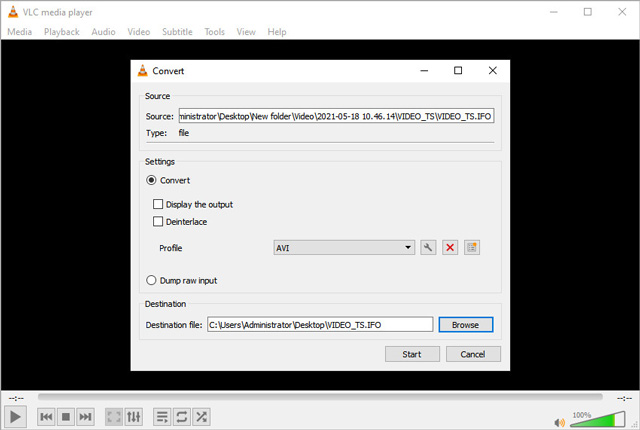
パート3。DVDからiPodへの変換に関するFAQ
Windows 10でDVDをiPodに変換できますか?
Windows10でiPodをサポートする形式でDVDを保存する簡単な方法があります。AVAideDVDリッパーなどのデスクトッププログラムを使用できます。まず、リンクをたどってDVDリッピングソフトウェアをダウンロードする必要があります。
指示に従ってプログラムをインストールして実行します。次に、パート1の手順に従って、DVDをiPodにリッピングできます。
DVDからiPodへの変換にはどのくらい時間がかかりますか?
リッピング速度は、ハードウェアの機能とDVDムービーの長さによって異なります。 DVDをiPodに変換するには、通常、数分から1時間かかります。
DVDからiPodへの変換は合法ですか?
ほとんどの場合、著作権で保護されたDVDをリッピングすることは違法です。しかし、それを個人的な使用のみのために行い、利益のために配布しない場合、当局は注意を払わない可能性があります。
これで、DVDをiPodに変換する方法がわかりました。 VLCなどの無料のDVDからiPodへのコンバーターを使用して、DVDコレクションをMP4などのiPodでサポートされている形式に変換できます。ただし、より多くの編集オプションが必要で、解像度、アスペクト比、フレームレートなどのパラメーターを調整する必要がある場合。
DVDディスク/フォルダ/ ISOイメージファイルをさまざまな形式でリッピングおよび変換するための最適なツール。



 安全なダウンロード
安全なダウンロード


